Trong thời đại công nghệ 4.0, việc tạo bài thuyết trình không còn bị giới hạn bởi máy tính để bàn hay laptop. Điện thoại thông minh ngày nay đã trở thành công cụ đắc lực giúp bạn xử lý công việc mọi lúc mọi nơi. Nhiều người vẫn băn khoăn liệu có thể tạo được bài trình chiếu chuyên nghiệp chỉ bằng thiết bị di động hay không. Câu trả lời là hoàn toàn khả thi, và bài viết này từ TechCare.vn sẽ chia sẻ toàn bộ cách làm Powerpoint trên điện thoại một cách hiệu quả nhất.
Giới Thiệu Về Ứng Dụng PowerPoint Di Động
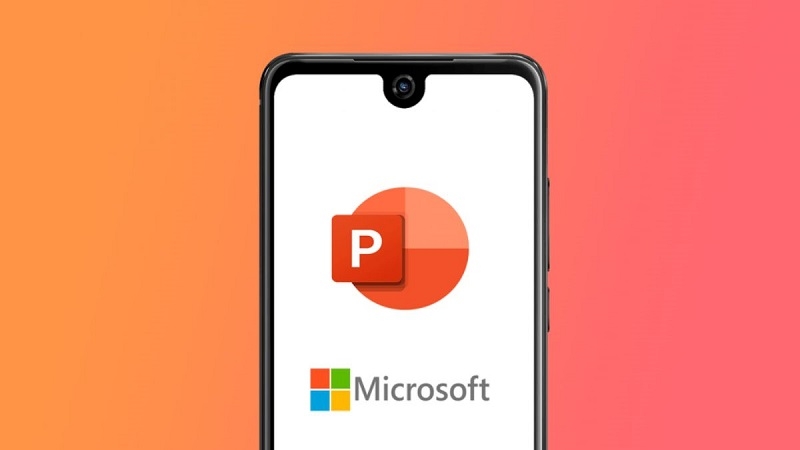
Microsoft PowerPoint cho thiết bị di động là phiên bản tối ưu hóa của phần mềm trình chiếu nổi tiếng, được phát triển đặc biệt cho màn hình cảm ứng. Ứng dụng này có mặt trên cả hai nền tảng Android và iOS, đảm bảo khả năng tương thích rộng rãi.
Phiên bản miễn phí của ứng dụng đáp ứng tốt nhu cầu cơ bản với đầy đủ chức năng tạo và chỉnh sửa. Tuy nhiên, một số tính năng nâng cao như sử dụng font chữ đặc biệt hay các hiệu ứng phức tạp sẽ yêu cầu tài khoản Microsoft 365. Điều quan trọng là bạn cần hiểu rõ khả năng của thiết bị để tối ưu hóa trải nghiệm sử dụng.
Tham khảo thêm: Cách giải nén file trên điện thoại chỉ trong vòng một nốt nhạc Cách đưa iPhone về DFU nhanh nhất, chắc chắn 100% thành công
Ưu và Nhược Điểm Khi Tạo PowerPoint Trên Điện Thoại
Việc sử dụng PowerPoint trên điện thoại mang lại nhiều lợi ích nhưng cũng đi kèm một số hạn chế. Dưới đây là phân tích chi tiết về ưu và nhược điểm khi tạo slide thuyết trình trên thiết bị di động.
Ưu Điểm
-
Tiện lợi và linh hoạt: Với ứng dụng PowerPoint trên điện thoại, bạn có thể tạo và chỉnh sửa slide mọi lúc, mọi nơi chỉ với một chiếc smartphone có kết nối Internet. Điều này đặc biệt hữu ích khi bạn cần làm việc trong lúc di chuyển hoặc không có máy tính bên cạnh.
-
Tiết kiệm thời gian: Thay vì phải chờ đến khi sử dụng máy tính, bạn có thể tận dụng thời gian rảnh để chỉnh sửa hoặc tạo mới slide trên điện thoại Android hoặc iOS, giúp tối ưu hóa hiệu suất làm việc.
-
Dễ dàng chia sẻ: PowerPoint trên điện thoại cho phép bạn chia sẻ bài thuyết trình ngay lập tức với đồng nghiệp, đối tác hoặc khán giả thông qua email, ứng dụng nhắn tin hoặc các nền tảng đám mây như OneDrive, Google Drive.
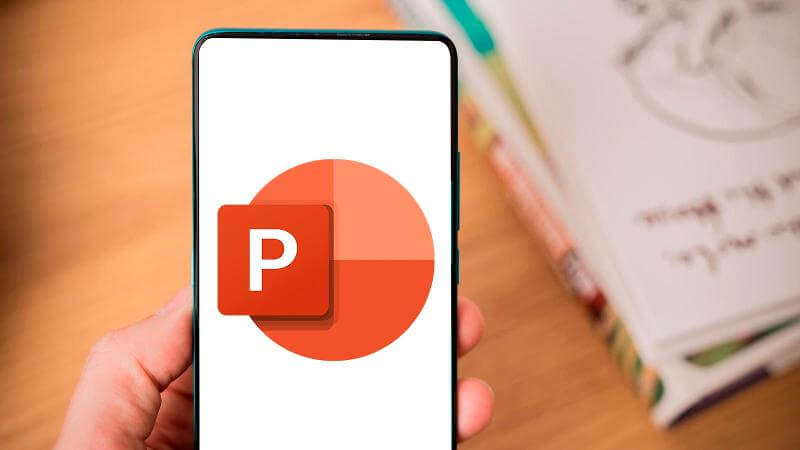
Nhược Điểm
-
Hạn chế về màn hình: Màn hình điện thoại thường nhỏ, đặc biệt trên các thiết bị kích thước dưới 6 inch, gây khó khăn trong việc chỉnh sửa chi tiết hoặc căn chỉnh nội dung chính xác.
-
Thiếu một số tính năng nâng cao: Phiên bản PowerPoint trên điện thoại không cung cấp đầy đủ các tính năng như trên máy tính, đặc biệt là các công cụ thiết kế phức tạp hoặc hiệu ứng tùy chỉnh.
-
Khả năng sáng tạo bị giới hạn: Do hạn chế về giao diện và tính năng, việc thiết kế slide trên điện thoại có thể không đáp ứng được nhu cầu sáng tạo cao, khiến bài thuyết trình khó đạt được sự đa dạng và độc đáo như mong muốn.
Hướng Dẫn Cách Làm PowerPoint Trên Điện Thoại Chi Tiết
Dưới đây là hướng dẫn từng bước để tạo slide thuyết trình trên điện thoại sử dụng ứng dụng Microsoft PowerPoint và SmartOffice – hai công cụ phổ biến và hiệu quả.
Cách Làm PowerPoint Trên Điện Thoại Với Microsoft PowerPoint
Microsoft PowerPoint là ứng dụng chính thức của Microsoft, mang đến trải nghiệm tạo slide mượt mà trên cả Android và iOS. Để bắt đầu, bạn cần tải ứng dụng từ Google Play Store hoặc App Store.
-
Khởi động ứng dụng và tạo slide mới
Mở ứng dụng Microsoft PowerPoint trên điện thoại. Nhấn vào biểu tượng dấu cộng (+) ở góc phải trên cùng để tạo một bài thuyết trình mới.

-
Chọn mẫu slide phù hợp
PowerPoint cung cấp nhiều mẫu slide với các chủ đề đa dạng. Chọn mẫu phù hợp với nội dung bài thuyết trình của bạn để tiết kiệm thời gian thiết kế.
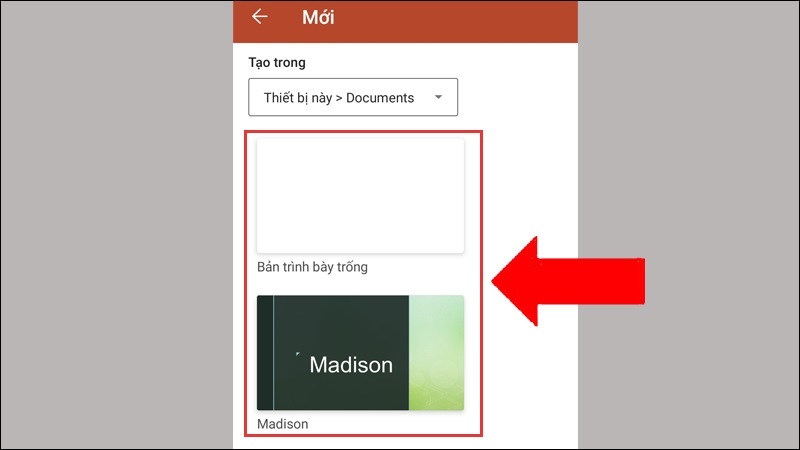
-
Chỉnh sửa nội dung slide
Tương tự như trên máy tính, bạn có thể thêm văn bản, hình ảnh, biểu đồ, hoặc chỉnh sửa bố cục. Để thêm slide mới, nhấn vào biểu tượng “Thêm Slide” và chọn kiểu bố cục mong muốn.
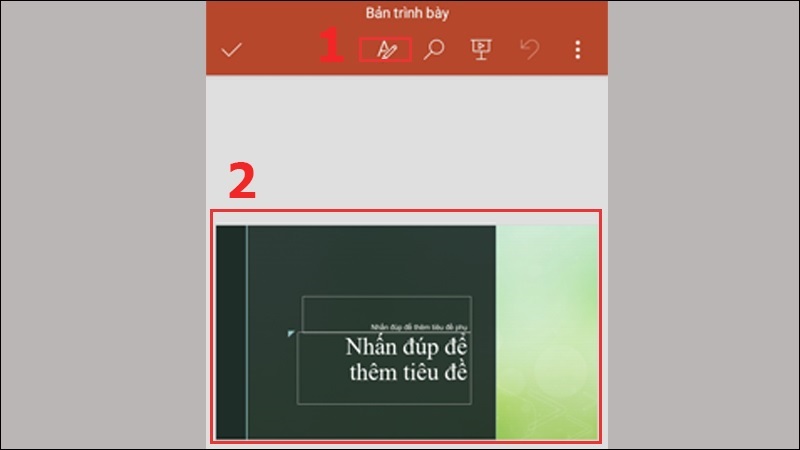
Mẹo: Sử dụng các công cụ căn chỉnh để điều chỉnh kích thước chữ, màu sắc, căn lề, hoặc khoảng cách dòng để slide trông chuyên nghiệp hơn.
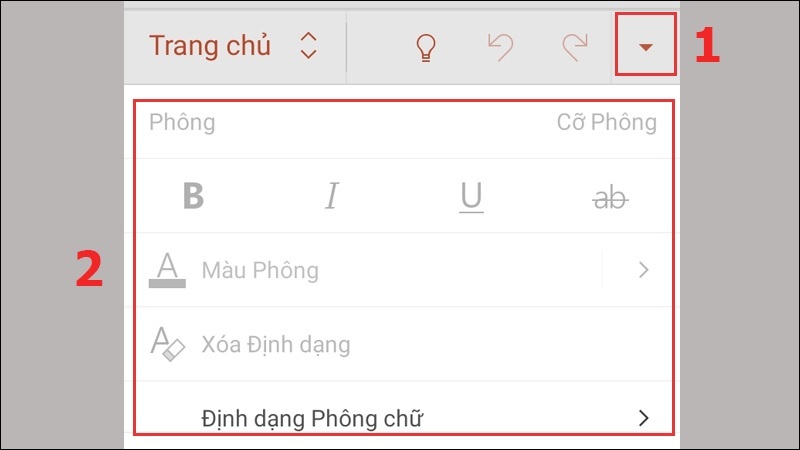
- Lưu bài thuyết trình
Sau khi hoàn tất chỉnh sửa, nhấn vào biểu tượng ba chấm ở góc phải trên cùng, chọn “Lưu” hoặc “Lưu dưới dạng”.
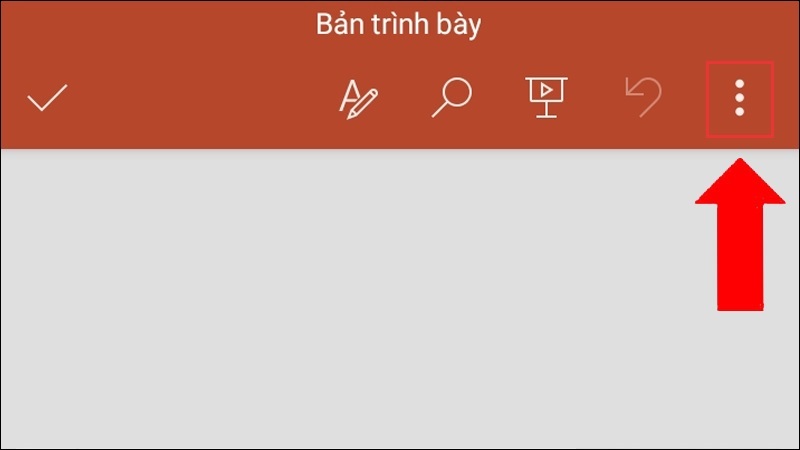
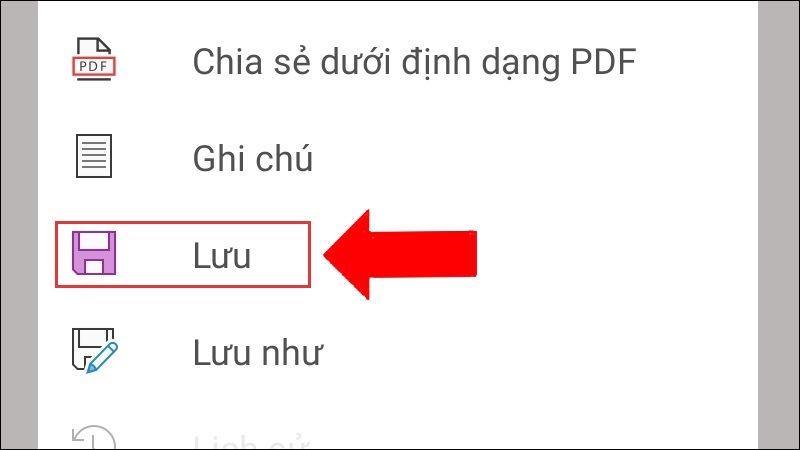
Đặt tên cho tệp và chọn vị trí lưu trữ (bộ nhớ điện thoại hoặc đám mây). Nhấn biểu tượng dấu tích để hoàn tất.
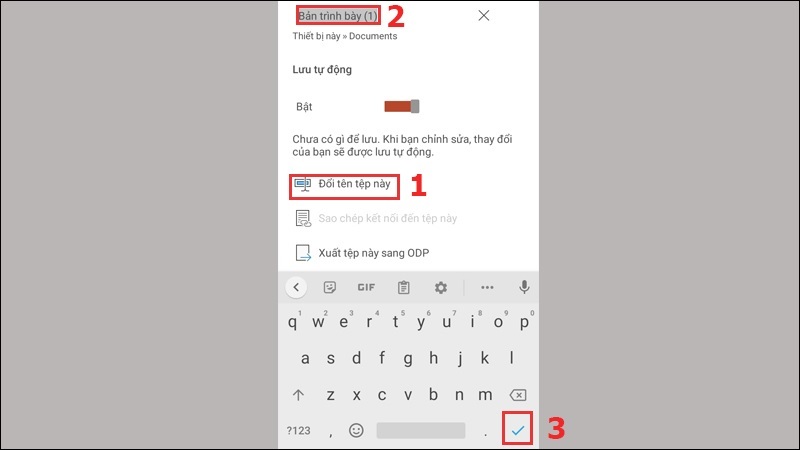
Tham khảo thêm: Cách tải Wuta Camera trên điện thoại và hướng dẫn sử dụng Bẻ khoá iCloud siêu đơn giản 100% thành công
Cách Làm PowerPoint Trên Điện Thoại Với SmartOffice
SmartOffice là một ứng dụng thay thế mạnh mẽ, được đánh giá cao nhờ giao diện thân thiện và khả năng tạo slide nhanh chóng. Ứng dụng này hỗ trợ cả Android và iOS, phù hợp cho người dùng muốn thử một công cụ khác ngoài PowerPoint.
-
Mở ứng dụng và tạo bài thuyết trình mới
Tải và cài đặt SmartOffice từ kho ứng dụng. Mở ứng dụng và nhấn vào “Create New” để bắt đầu.
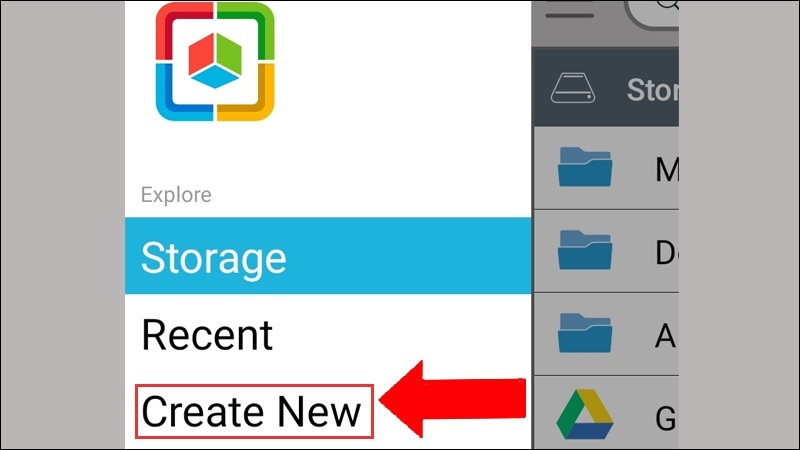
-
Chọn mẫu slide
SmartOffice cung cấp nhiều mẫu slide đẹp mắt, phù hợp với các mục đích như thuyết trình học thuật, kinh doanh, hoặc sáng tạo. Chọn mẫu phù hợp với nội dung của bạn.
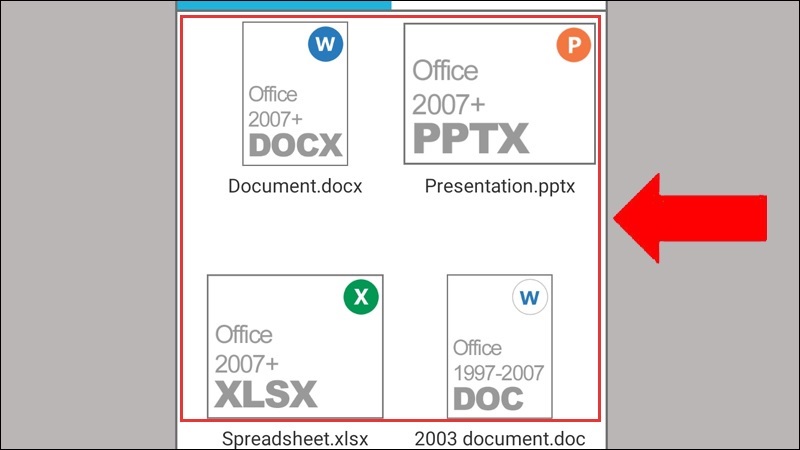
-
Tùy chỉnh nội dung
Thêm văn bản, hình ảnh, hoặc các thành phần khác vào slide. Bạn có thể điều chỉnh màu sắc, kích thước chữ, hoặc thêm các yếu tố đồ họa để làm nổi bật nội dung.
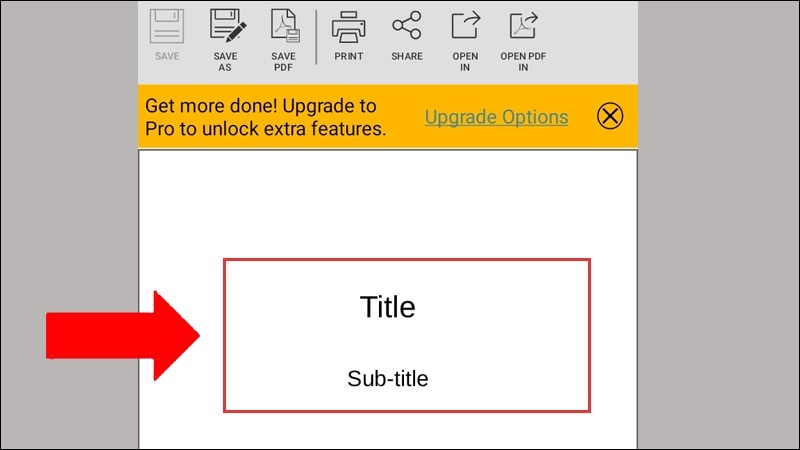
-
Lưu bài thuyết trình
Sau khi hoàn tất, nhấn “Save As” trên thanh công cụ.
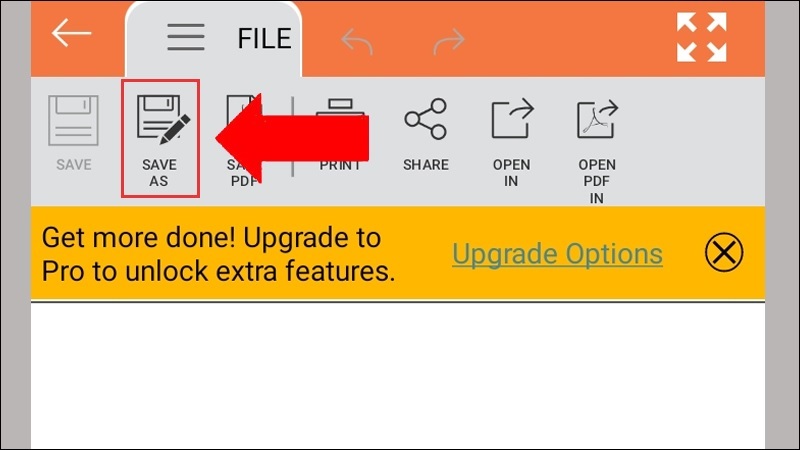
Chọn thư mục lưu trữ, đặt tên tệp và nhấn “Save” để hoàn thành.
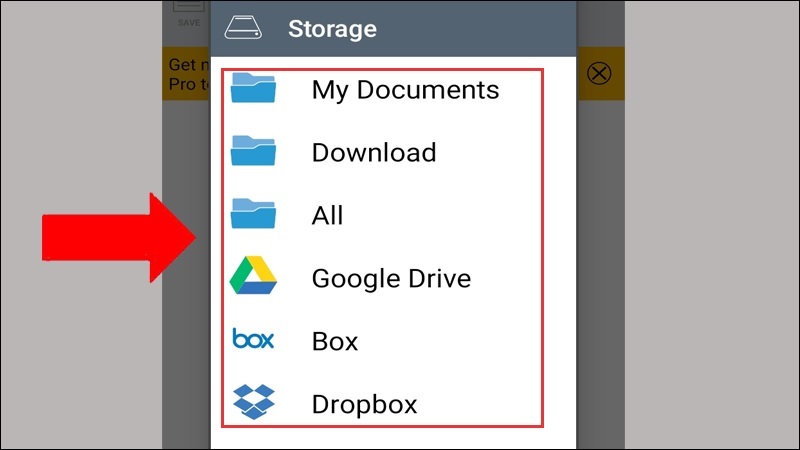
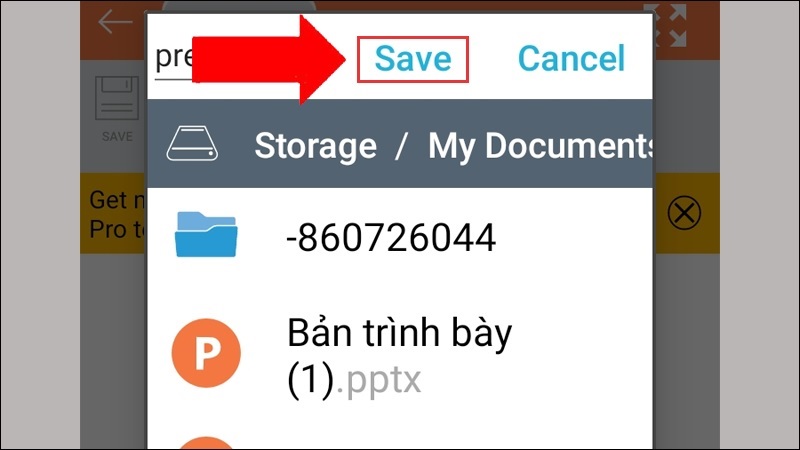
Cách Tạo Hiệu Ứng Trong PowerPoint Trên Điện Thoại
Hiệu ứng chuyển động (animation) giúp bài thuyết trình trở nên sinh động và thu hút hơn. Dưới đây là cách thêm hiệu ứng vào slide trên điện thoại sử dụng ứng dụng Microsoft PowerPoint:
-
Chọn slide cần thêm hiệu ứng
Mở bài thuyết trình và chọn slide bạn muốn áp dụng hiệu ứng.
-
Truy cập chế độ chỉnh sửa
Nhấn vào biểu tượng “Chỉnh sửa” (thường là biểu tượng bút chì) trên thanh công cụ.
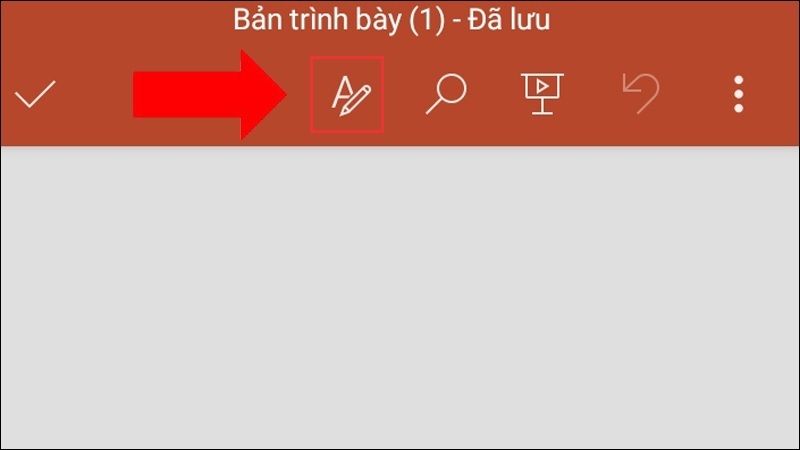
-
Chọn đối tượng cần thêm hiệu ứng
Nhấn vào văn bản, hình ảnh, hoặc đối tượng khác trong slide mà bạn muốn áp dụng hiệu ứng. Chọn "Trang chủ".
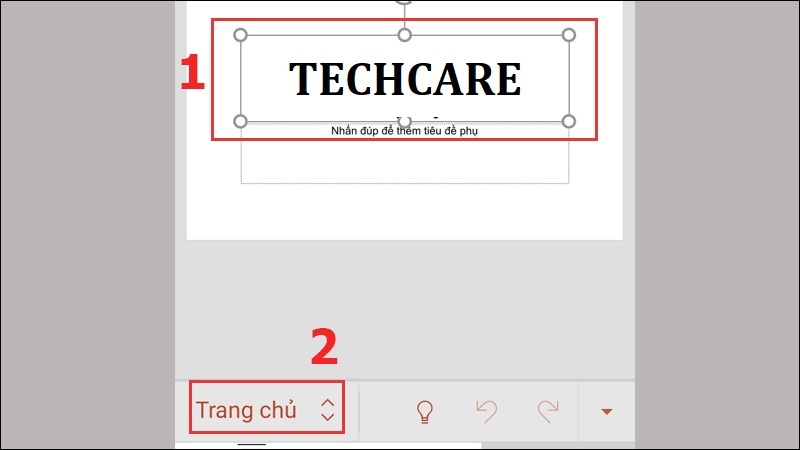
-
Mở tab Hoạt hình
Trong menu “Trang chủ”, chọn “Hoạt hình” để xem danh sách các hiệu ứng có sẵn.
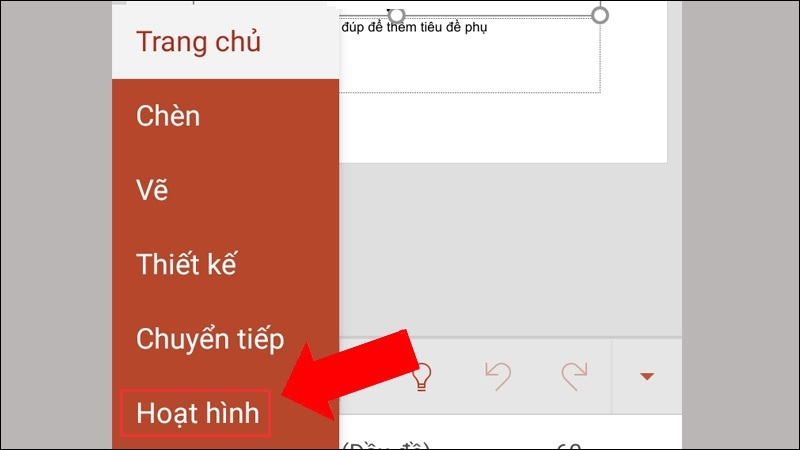
-
Chọn hiệu ứng phù hợp
Duyệt qua các hiệu ứng như xuất hiện (Appear), mờ dần (Fade), hoặc bay vào (Fly In). Nhấn vào hiệu ứng để áp dụng.
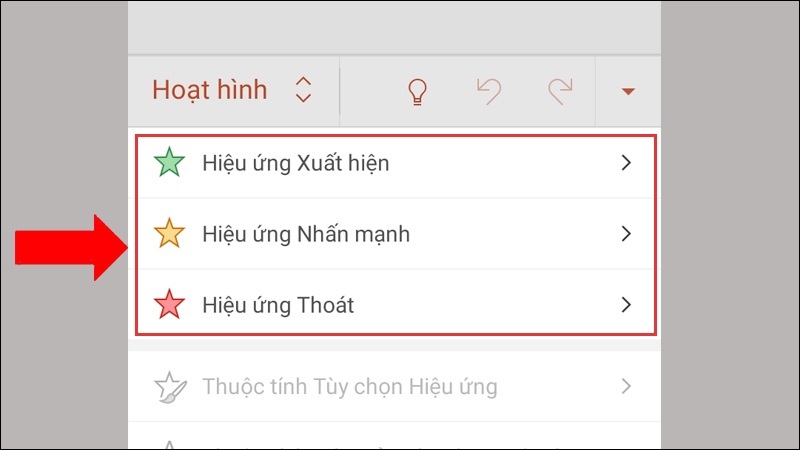
-
Kiểm tra thứ tự hiệu ứng
Sau khi thêm hiệu ứng, các điểm đánh dấu sẽ hiển thị trên slide với số thứ tự, cho biết thứ tự xuất hiện của các hiệu ứng. Bạn có thể điều chỉnh thứ tự này nếu cần.
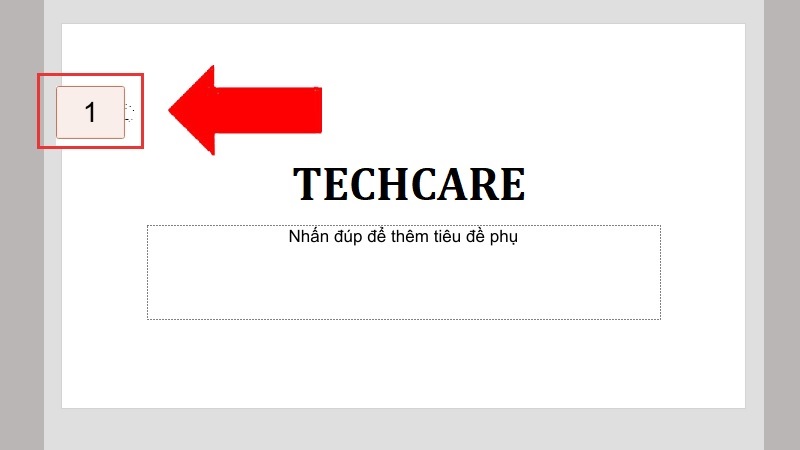
Kinh Nghiệm và Mẹo Hữu Ích
Tối Ưu Hóa Trải Nghiệm Làm Việc
Làm việc trên màn hình nhỏ đòi hỏi một số điều chỉnh so với máy tính. Xoay điện thoại theo chiều ngang sẽ mang lại không gian làm việc rộng hơn, giúp bạn nhìn thấy nhiều nội dung hơn trên một slide. Sử dụng chức năng zoom bằng cách "véo" hai ngón tay trên màn hình để phóng to chi tiết khi cần chỉnh sửa chính xác.
Nếu thường xuyên làm việc với PowerPoint trên điện thoại, việc kết nối bàn phím Bluetooth sẽ tăng tốc độ nhập liệu đáng kể. Đối với những người cần chỉnh sửa nhiều slide phức tạp, chuột Bluetooth cũng giúp thao tác chính xác hơn so với chạm trực tiếp bằng ngón tay.
Kích hoạt chế độ tự động lưu trong cài đặt để đảm bảo mọi thay đổi được cập nhật liên tục. Điều này đặc biệt quan trọng khi làm việc trên điện thoại, nơi ứng dụng có thể bị đóng bất ngờ do cuộc gọi đến hoặc pin yếu.
Thiết Kế Slide Chuyên Nghiệp
Nguyên tắc quan trọng nhất khi thiết kế slide trên điện thoại là tính đơn giản. Mỗi slide nên chứa một ý chính rõ ràng với lượng văn bản tối thiểu. Sử dụng công thức 6x6: không quá 6 dòng văn bản mỗi slide, mỗi dòng không quá 6 từ. Điều này giúp người xem dễ dàng tiếp thu thông tin ngay cả khi xem trên màn hình lớn.
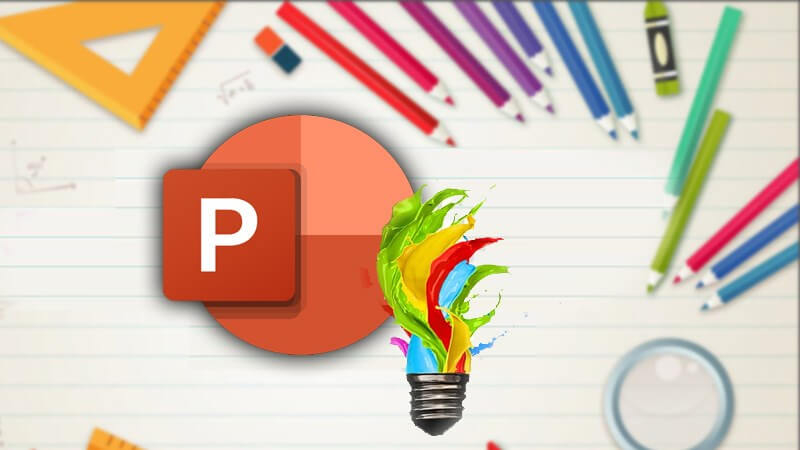
Lựa chọn bảng màu phù hợp tạo nên sự khác biệt lớn. Nên sử dụng tối đa ba màu chính trong toàn bộ bài trình chiếu để duy trì sự nhất quán. Công cụ chọn màu của PowerPoint di động có tính năng gợi ý các bảng màu hài hòa, giúp người không có kiến thức thiết kế vẫn tạo được slide đẹp mắt.
Hình ảnh nên có độ phân giải cao và liên quan trực tiếp đến nội dung. Tránh sử dụng ảnh có watermark hoặc chất lượng kém vì chúng làm giảm tính chuyên nghiệp của bài thuyết trình. Các trang web cung cấp ảnh miễn phí bản quyền như Unsplash hay Pexels có thể truy cập trực tiếp từ trình duyệt điện thoại.
Quản Lý File Hiệu Quả
Đặt tên file theo quy tắc rõ ràng giúp dễ dàng tìm kiếm sau này. Nên đặt tên bao gồm chủ đề, ngày tháng, và phiên bản, ví dụ: "BaoCaoQuý3_2025_v2". Tạo các thư mục phân loại theo dự án hoặc chủ đề trên OneDrive để quản lý nhiều file một cách có tổ chức.
Thường xuyên xóa các phiên bản cũ hoặc file nháp không còn cần thiết để giải phóng dung lượng lưu trữ. OneDrive miễn phí cung cấp 5GB, có thể đủ cho hàng trăm file PowerPoint nếu quản lý hợp lý.
Tận dụng tính năng lịch sử phiên bản của OneDrive cho phép bạn khôi phục lại các phiên bản trước đó nếu có sai sót. Tính năng này đặc biệt hữu ích khi nhiều người cùng chỉnh sửa một file.
Việc tạo và chỉnh sửa PowerPoint trên điện thoại không còn là điều khó khăn nhờ sự phát triển của công nghệ và ứng dụng di động. Với hướng dẫn chi tiết từ TechCare.vn trong bài viết này, bạn đã nắm được toàn bộ quy trình từ cơ bản đến nâng cao, cùng với những kinh nghiệm thực tiễn và cách khắc phục các lỗi thường gặp.
TechCare.vn hy vọng bài viết này đã cung cấp đầy đủ kiến thức và công cụ để bạn tự tin sử dụng PowerPoint trên điện thoại một cách hiệu quả. Hãy bắt đầu thực hành ngay hôm nay và khám phá tiềm năng to lớn của công cụ này trong công việc hàng ngày của bạn.


















